چگونه در موبایل پوشه (فولدر) ایجاد کنیم ؟

حتما تا به حال برایتان پیش آمده که تعداد زیادی فایل در تلفن همراهتان داشته باشید. گاهی اوقات به دنبال فایل خاصی میگردید ولی به دلیل انبوه فایلهای دیگر، مجبورید وقت زیادی برای پیدا کردن آن بگذارید.
گاهی اوقات هم ممکن است تعداد زیادی از فایلها با فرمتهای گوناگون در یکجا جمع شده باشند. در آن زمان دچار سردرگمی میشوید و ممکن است تمرکز و اعصابتان نیز به هم بخورد.
ساخت پوشه در موبایل قابلیتی است که در این مواقع به کمک شما میآیند. با استفاده از پوشهبندی فایلها میتوانید نظم خاصی را به فایلهای ذخیره شده در تلفن همراهتان ببخشید.
ساخت پوشه، ویژگیای است که در همه موبایلها وجود دارد و فرآیند آن در مدلهای مختلف نیز با تفاوتها و شباهتهایی همراه است.
با این ویژگی، شما میتوانید فایلهای خود را دسته بندی کنید؛ مثلا یک پوشه را مخصوص تصاویر، پوشه دیگر را برای موزیکها و همچنین پوشه دیگر را برای ویدیوهای خود در نظر بگیرید. به همین واسطه میتوانید همیشه به فایلهای خود دسترسی آسانی داشته باشید.
در این مقاله از ایده آل تک قصد داریم تا به آموزش ساخت پوشه در برندهای مختلف موبایل بپردازیم. اگر با این قابلیت آشنایی کافی ندارید و یا اینکه میخواهید اطلاعاتتان را در این زمینه افزایش دهید، حتما تا انتهای مطلب با ما همراه باشید.
ساخت فولدر در سامسونگ
در این قسمت میخواهیم به آموزش ساخت پوشه در گوشیهای تلفن همراه سامسونگ بپردازیم. ساخت فولدر در سامسونگ بسیار آسان است و میتوان گفت در اکثر تلفنهای همراه این برند به یک صورت انجام میشود. برای انجام این کار کافیست مراحل زیر را به ترتیب پیش روید:
۱- ابتدا وارد منوی برنامههای خود شوید. در این قسمت به دنبال پوشه Tools بگردید و روی آن ضربه بزنید.
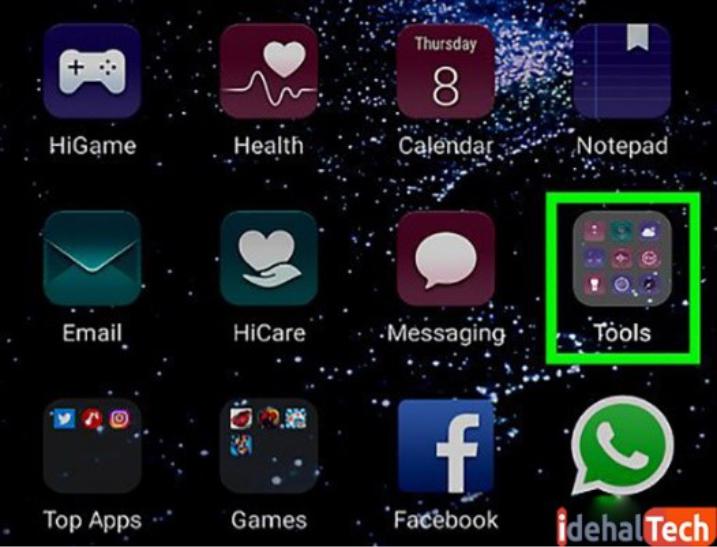
۲- درون این پوشه یک اپلیکیشن سیستمی وجود دارد. نام آن Files است. با کلیک کردن وارد آن شوید. رنگ آیکن آن معمولاً نارنجی رنگ است.
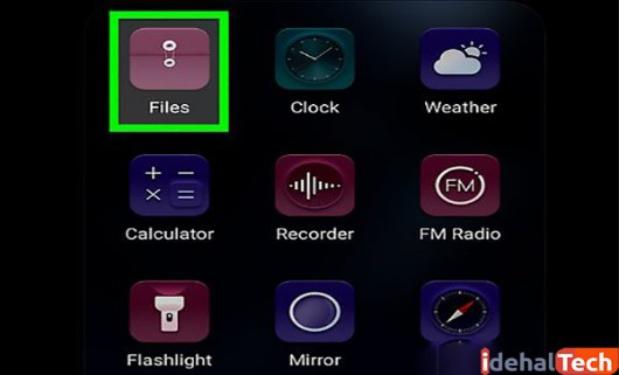
۳- وقتی که وارد Files شدید، با تصویری مانند تصویر زیر رو به رو میشوید. بر روی Internal storage (حافظه داخلی) ضربه بزنید. البته گزینه دیگری میتواند وجود داشته باشد؛ آن هم نشان دهنده وجود کارت حافظه جانبی در تلفن همراه است. میتوانید در مموری کارت هم پوشه بسازید.
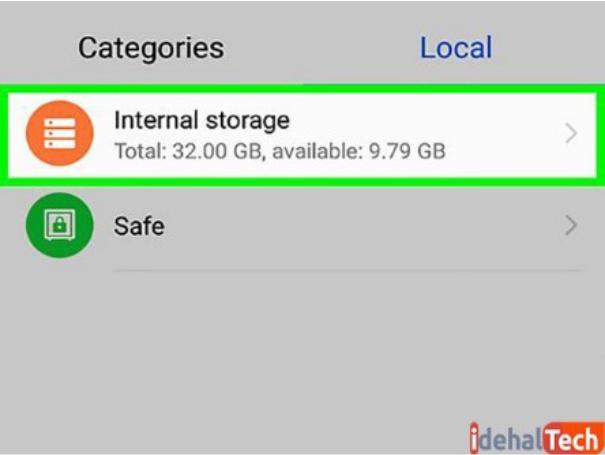
۴- بعد در پایین و سمت راست صفحه نمایش، آیکن سه نقطه را خواهید دید. برای ساخت پوشه باید بر روی آن ضربه بزنید.
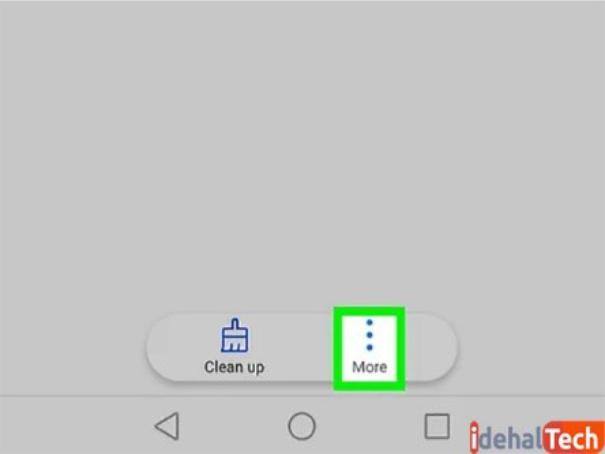
۵- در مرحله بعدی، نواری که در تصویر قبل حاوی دو آیکن بود، گسترش مییابد. این بار باید بر روی آیکن مثبت که زیر آن نوشته New folder ضربه بزنید.
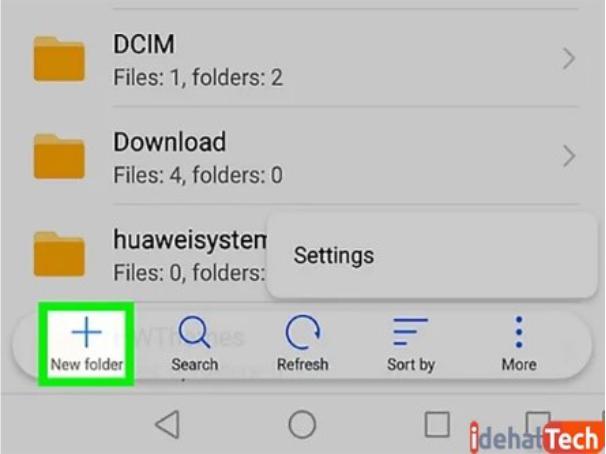
۶- سپس پنجره دیگری به صورت پاپآپ مانند تصویر زیر نمایش داده میشود. در این پنجره باید نامی که برای پوشه در نظر دارید را وارد کنید؛ مثلا میتوانید بنویسید «تصاویر». البته نامی هم در نظر نداشته باشید، تلفن همراه به صورت پیشفرض، نام «New folder» را برای آن در نظر میگیرد.
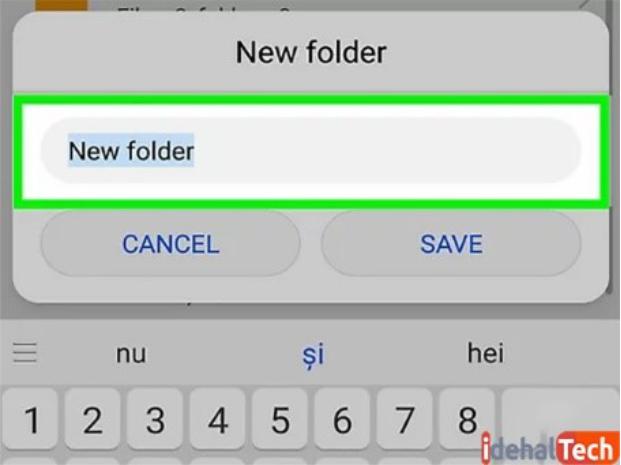
۷- در آخرین مرحله، بعد از اینکه نام را به طور کامل تعیین کردید، باید بر روی دکمه SAVE ضربه بزنید.
به این ترتیب پوشه مورد نظرتان را در تلفن همراه سامسونگ ایجاد کنید. البته در گوشیهای مختلف سامسونگ ممکن است تفاوتهایی داشته باشد ولی کلیت ساخت پوشه در تلفنهای همراه این برند به همین صورت است.
ساخت پوشه در شیائومی
همانطور که میدانید امروزه بسیاری از افراد تجربه استفاده از تلفنهای همراه برند شیائومی را دارند؛ چرا که این کمپانی گوشیهای قوی خود را با قیمتهای بسیار مقرون به صرفه به بازار عرضه کرد.
با این وجود میتوان اینطور قضاوت کرد که ساخت پوشه در شیائومی یکی از نیازهای اساسی هر کاربری به شمار میرود. در ادامه به چگونگی ساخت پوشه در گوشیهای شیائومی پرداختهایم.
البته این موضوع ممکن است در مدلهای مختلف تفاوتهایی داشته باشد؛ ولی آنچه مطالعه میکنید در اکثر تلفنهای همراه برند Xiaomi قابل اجراست:
۱- ابتدا وارد منوی برنامهها شوید. در این منو، آیکن File manager را پیدا کنید و بر روی آن ضربه بزنید.
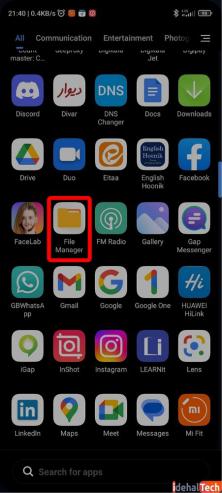
۲- در این اپلیکیشن و در بالای آن دو زبانه وجود دارد. زبانه سمت راست شبیه به یک پوشه است. بر روی آن ضربه بزنید.
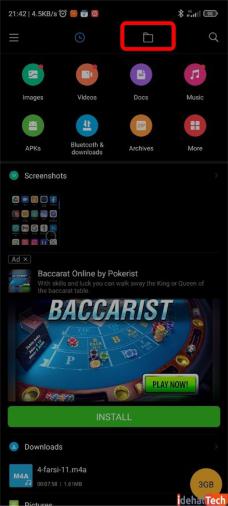
۳- در این قسمت میتوانید از طریق گزینهای که در تصویر زیر مشخص شده، حافظه مورد نظرتان را انتخاب کنید. برای مثال میتوانید پوشه خود را در حافظه تلفن و یا کارت حافظه گوشیتان (در صورت وجود) بسازید.
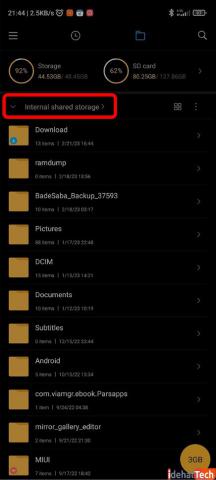
۴- بعد از اینکه حافظه مورد نظر را انتخاب کردید، نوبت آن است که عملیات ساخت پوشه را آغاز کنید. در بالا و سمت راست صفحه، همانگونه که در تصویر زیر مشاهده میکنید، یک آیکن وجود دارد که علامت آن سه نقطه است. بر روی آن ضربه بزنید.
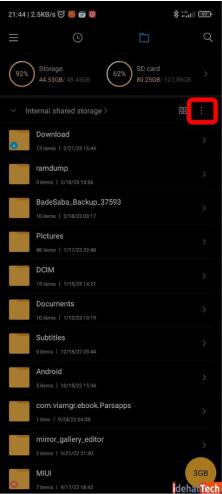
۵- بعد از کلیک بر روی سه نقطه، منوی کشویی آن باز میشود که حاوی سه گزینه است. یکی از این گزینهها Create folder به معنای «ساخت پوشه» است. بر روی آن ضربه بزنید.
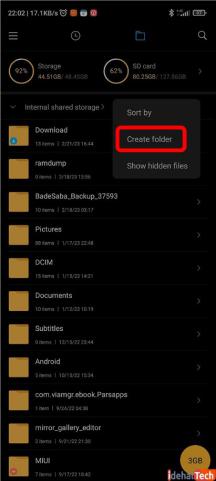
۶- در این مرحله پنجرهای به صورت پاپآپ باز میشود. این پنجره میگوید که نامی را برای پوشهای که میخواهید بسازید انتخاب کنید. در صورتی که نامی برای آن در نظر نگیرید، پوشه با عنوان New folder ساخته میشود.
سپس بر روی دکمه OK کلیک کنید. به این ترتیب در گوشی شیائومی میتوانید یک پوشه بسازید و هر فایلی را که خواستید، به آن منتقل کنید.
ایجاد پوشه در آیفون
ساخت پوشه در آیفون یکی دیگر از عناوینی است که میخواهیم در مورد آن صحبت کنیم. دارندگان تلفنهای همراه اپل معمولا با این مشکل مواجه هستند.
آموزشی که در پایین تدارک دیدهایم، از صفحه نمایش آیپد است. با توجه به آن میتوانید در گوشیهای اپل هم پوشههای مورد نظر خود را بسازید:
۱- در نخستین گام باید وارد برنامه Files شوید. این برنامه یا در منوی برنامههاست و یا اینکه در یکی از پوشههایی است که در میان دیگر آیکنهای نرمافزاری وجود دارد.
۲- در گام بعدی باید از قسمت Locations گزینه iCloud Drive را بیابید و بر روی آن تپ کنید.
۳- مرحله بعدی نوبت آن است که در همان قسمت iCloud Drive به مسیر و محلی از حافظه بروید که میخواهید در آن، پوشه جدید ایجاد کنید.
۴- در قدم چهارم باید یک آیکن که به شکل فولدر کوچک است و در کنار آن یک + کوچک وجود دارد باشید. برای اینکه فولدر جدیدی ایجاد کنید باید بر روی آن ضربه بزنید.
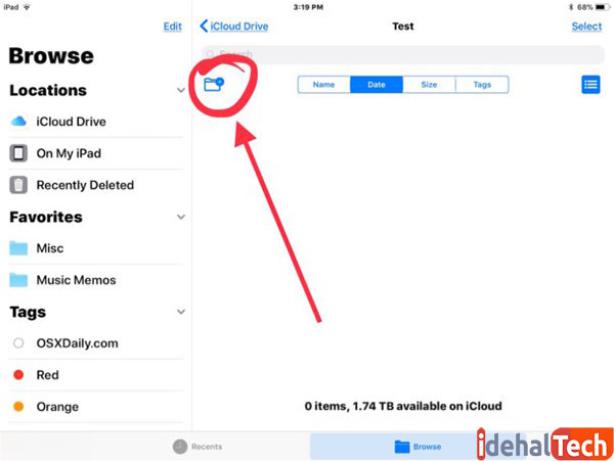
۵- در این مرحله (مانند تصویر زیر) باید برای فولدری که قصد ایجاد آن را دارید یک نام تعیین کنید. مثلا در تصویر پایین، ما نام Folder of stuff را برای پوشه خود در نظر گرفتهایم.
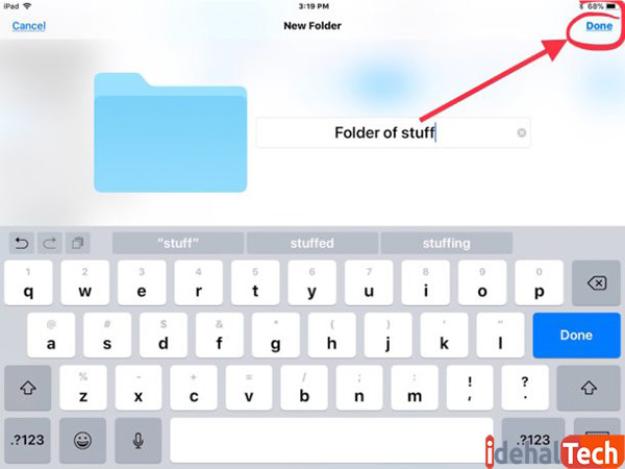
در آخر باید روی دکمه Done ضربه بزنید تا پوشه ساخته شود. حال پوشه شما ساخته شده است و میتوانید فایلهای مختلف و مورد نظر خود را به آن انتقال دهید.
ساخت فولدر در هواوی
ایجاد فولدر در موبایل هوآوی از دیگر موضوعاتی است که میخواهیم در مورد آن بحث کنیم. هرچند انجام این کار شباهت بسیار زیادی به ساخت پوشه در گوشیهای شیائومی و سایر برندهای اندرویدی دارد، اما لازم میدانیم در مورد آن نیز بحث کنیم.
برای انجام این کار مراحل زیر را طی کنید:
1- ابتدا به منوی برنامهها بروید. به دنبال اپلیکیشنی تحت عنوان Files یا «فایلها» بگردید. شکل آن به صورت تصویر زیر است.
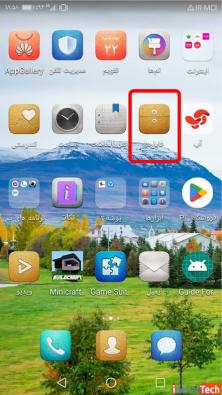
2- وقتی «فایلها» را باز کردید، با صفحهای مشابه تصویر زیر روبرو میشوید. در بالا دو عدد زبانه وجود دارد. یکی که نامش «دستهبندیها» است و دیگری با عنوان «محلی». بر روی «محلی» ضربه بزنید.
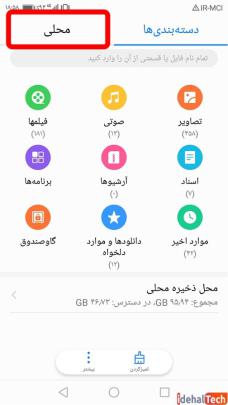
3- با ضربه زدن روی «محلی» ممکن است با سه گزینه روبرو شوید. یک گزینه که نشان دهنده حافظه ذخیره سازی تلفن همراه است. گزینه دیگر مربوط به کارت حافظه جانبی است. ما با همین دو گزینه کار داریم.
در صورتی که میخواهید پوشه مورد نظرتان را در حافظه تلفن ایجاد کنید، وارد «ذخیره ساز داخلی» شوید. همچنین اگر میخواهید فولدری را در کارت حافظه بسازید، بر روی کارت SD ضربه بزنید. در این مثال ما میخواهیم در حافظه ذخیرهساز داخلی فولدر ایجاد کنیم.
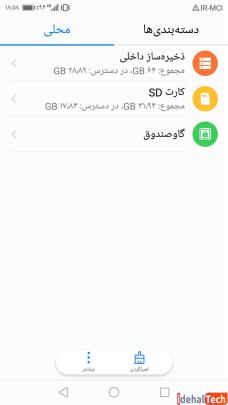
4- سپس با لیست پوشهها و فایلهایی که در حافظه تلفن همراه ذخیره هستند روبرو میشوید. در پایین صفحه چند گزینه در یک پنجره مستطیل شکل که به صورت پاپآپ ظاهر شده است میبینید. بر روی گزینه سمت راست که به شکل یک + است و در زیر آن نوشته «پوشه جدید» ضربه بزنید.
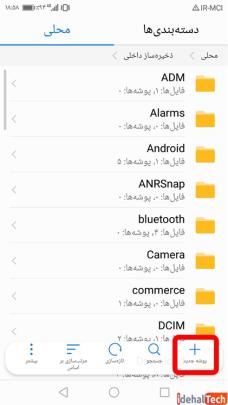
5- سپس پنجره پاپآپ دیگری نمایش داده میشود که از شما میخواهد یک نام برای فولدر تعیین کنید. پس از این کار باید بر روی دکمه ذخیره کلیک کنید.
6- به این ترتیب پوشه مورد نظر شما ساخته شد. میتوانید آن را در لیست پوشهها و فایلها مشاهده کنید.
ساخت پوشه در گوشیهای اندرویدی با استفاده از برنامههای فایل منیجر
شما میتوانید با نصب اپلیکیشنهای فایل منیجر (مدیریت فایل) در تلفن همراه اندرویدی خود اقدام به ساخت پوشه کنید. در زمینه مدیریت فایل نرم افزارهای مختلفی تولید و عرضه شدهاند.
یکی از این نرم افزارهای مدیریت فایل ES File Explorer نام دارد. این اپلیکیشن به نام یک «آچار فرانسه همه کاره» برای گوشیهای اندرویدی شهرت دارد که به وسیله آن میتوانید هر کاری را بر روی فایلهای تلفن همراهتان انجام دهید.
از جمله ویژگیهای این برنامه میتوان به موارد زیر اشاره کرد:
- امکان مدیریت فایلها از جمله انتقال، کپی، حذف، ایجاد، ویرایش نام، سرچ کردن، شِیر کردن، اشتراک گذاری، پنهان کردن، ایجاد میانبر و …
- میتوان از برنامهها و سایر فایلها نسخه پشتیبان تهیه کرد.
- امکان کنترل برنامه از راه دور به وسیله کامپیوتر
- میتوان توسط آن، فایلهای فشرده نظیر ZIP و RAR استخراج و حتی ایجاد کرد.
- نمایش آیکن مناسب برای انواع مختلف فایلها مثل عکس، فیلم و فایلهای apk
- امکان نمایش فایلهای متنی نظیر WORD و پاورپوینت و …؛ همچنین امکان ویرایش آنها.
- قابلیت متصل شدن به FTP و مدیریت حرفه ای برروی فایلها.
- امکان ذخیره و شِیر کردن فایلها به طور سریع و آسان.
- امکان بستن برنامهها و یا نگه داشتن آنها در حالت اجرا توسط ویجت اختصاصی.
- امکان پخش انواع فایلهای تصویری ، صوتی و … توسط پلیر قدرتمند طراحی شده در آن.
کلام آخر
در این مقاله به آموزش ایجاد پوشه در موبایلهای مختلف پرداختیم. ساخته پوشه، امری بسیار آسان است و از این راه میتوانید نظم خاصی را به فایلهای شخصیتان ببخشید.
البته اگر چه آموزش ارائه شده مخصوص برندهای خاصی بودند ولی در اکثر تلفنهای همراه اندرویدی و آیفون به همین منوال عمل میشود. اگر شما هم تا کنون در زمینه ساخت فولدر در موبایل تجربهای داشتهاید، دعوت میکنیم که در قسمت نظرات همین مطلب تجربه کاربری خود را ارائه دهید.
سوالات متداول
با استفاده از پوشهها میتوانید فایلهای شخصی خود را به صورت مرتب و منظم سازماندهی کنید.
ممکن است در برخی مسیرها تفاوتهایی وجود داشته باشد، ولی در کل نسبتاً شبیه به هم انجام میشود.
خیر؛ در بسیاری از تلفنهای همراه میتوان از پوشه ساختن برای مرتب کردن اپلیکیشنها استفاده کرد. به این صورت که انگشتتان را بر روی یکی از اپلیکیشنها نگه میدارید و آن را به سمت اپلیکیشنی دیگر درگ میکنید. به این ترتیب یک پوشه در منوی برنامهها ایجاد میشود و دو اپلیکیشن یا بیشتر درون یک پوشه قرار میگیرند.

